WooCommerce: ¿Cómo automatizar ventas adicionales y descuentos?
Publicado: 2022-11-16
Todos queremos aumentar las ventas de nuestra tienda WooCommerce, pero crear ofertas para miles de productos es una pesadilla.
¿Qué pasaría si dijera que puede aumentar las ventas en piloto automático y sin gastar sudor y dinero en su negocio?
Esta publicación cubre cómo puede configurar ventas adicionales, descuentos, aumentos de pedidos y otras ofertas automatizadas de WooCommerce, para que pueda concentrarse en otros aspectos de su negocio mientras su sitio web hace su magia.
Seleccione entre ofertas preparadas, ejecútelas en sus sitios, cuente sus ventas, relájese.
Sin más dilación, comencemos.
Ventas adicionales de WooCommerce, ventas cruzadas, BOGO: más allá de los descuentos
Como propietario de un negocio, su objetivo debe ser aumentar el valor medio de los pedidos, es decir, hacer que los clientes compren más, ya sea su primer pedido o pedidos repetidos.
De acuerdo, los descuentos funcionan. Pero, ¿cómo puedes usarlos inteligentemente?
Ahí es donde las ventas adicionales, los aumentos de pedidos y otras ofertas juegan un papel muy importante.
Aquí hay diferentes tipos de ofertas que puede ejecutar en su tienda WooCommerce:
- Ventas adicionales : sugiera una versión premium o un producto con más funciones. Actualice su computadora portátil SSD de 256 GB a una de 516 GB.
- Ventas cruzadas – Sugerir un producto relacionado con el presente en el carrito. Airpods en la compra de iPhone 14.
- Compre uno y llévese otro (BOGO) : obtenga otro producto igual o diferente. Compra una taza de café y llévate otra gratis.
- Aumento de pedidos : similar a las ventas cruzadas, pero el producto relacionado se ofrece principalmente durante el pago. Garantía extendida en la compra de un televisor.
- Embudos Tripwire : ofrezca múltiples productos gratis o con descuento y luego presente su oferta principal. Ofrezca algunos consejos dietéticos de forma gratuita, luego pídales a las personas que se unan a su plato principal con un 30% de descuento, luego venda alimentos saludables como aumento de pedidos y ventas adicionales.
- Ofertas exclusivas: ofertas especiales en paquetes o membresías solo cuando los clientes realizan una compra superior a $ 500.
Como puede ver en estas ofertas, podemos ofrecer descuentos en los productos posteriores.
Aquí, está proporcionando más valor a los clientes a través de sus ofertas.
Puede probar el complemento Smart Offers para configurar estas diferentes ofertas en su tienda WooCommerce. Está equipado con poderosas reglas de orientación y también admite creadores de páginas populares como Elementor, Divi, Visual Composer para ayudarlo a configurar campañas de ofertas más atractivas.
Pero aun así, ganamos menos dinero del que podríamos
Las ofertas irrelevantes, frecuentes y molestas son invitaciones de abandono.
Sin embargo, crear una oferta en primera instancia es un gran desafío.
Hay más de 15 tareas involucradas en la creación de una sola oferta: qué productos promocionar, a quién dirigir la oferta, si aplicar un descuento o no, crear cupones, CTA...
También debe cuidar la capacidad de respuesta móvil, de lo contrario, Google ya está esperando para entregar una pequeña penalización.
Incluso si los superas, ahí está la copia. Lo que escribes ya quién escribes puede hacer o deshacer la oferta. Si no te sientes cómodo, contratas a un redactor.
Y luego está el diseño, el factor más importante para atraer a los visitantes. Gráficos, CSS, HTML… hay demasiado trabajo complejo. Necesitas un codificador para cuidarlo.
En resumen, puede terminar gastando un mínimo de $ 200 y 3 horas en la creación de una sola oferta.
Si tiene cientos y miles de productos, ¡imagine el tiempo y el dinero que gastaría en crear ofertas!
Ejecute ofertas atractivas y dirigidas en cientos de productos en cuestión de minutos (en piloto automático)
Ahora, hay muchos complementos que lo ayudan a configurar ofertas convincentes con buenos diseños.
Los complementos de venta adicional de WooCommerce como Smart Offers, CartFlows, MakeWebBetter, Beeketing, FunnelKit, Dynamic Pricing & Discounts, etc. facilitan su trabajo, pero son tipos impredecibles.
La mayoría de ellos todavía requieren trabajo manual y una configuración extensa. Todavía tienes que concentrarte en el diseño, la redacción y otras cosas. Algunos complementos también son caros.
Ahora, ¿qué sucede si puede automatizar esas más de 15 tareas de oferta en WooCommerce?
Obtenga diseños de ofertas listos para usar que respondan al dispositivo y estén cargados con reglas de orientación. La copia también se escribe para usted con los CTA y el cupón creados también.
Además, puede ejecutarlos en miles de productos y darles a sus productos la visibilidad requerida.
Ese es el complemento Offermative para usted de la casa de StoreApps, los desarrolladores oficiales de extensiones de WooCommerce.
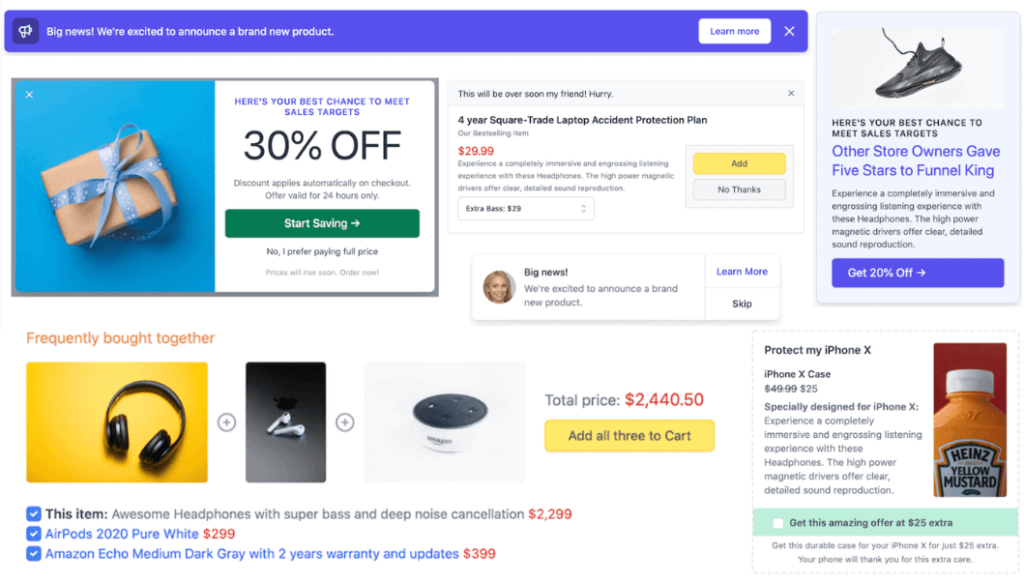
Offermative es un complemento de descuento y venta adicional de WooCommerce basado en IA que automatiza todo el proceso de creación de ofertas en WooCommerce.
Comercializador, redactor, diseñador, experto en análisis, mentor, todo en uno.
Todos los tipos de ofertas: WooCommerce upsell, cross-sell, aumento de pedidos, descuentos, recomendaciones de productos relacionados con Amazon... todo está ahí.
Los expertos de WooCommerce como Chris Lema, Patrick Rauland han aclamado a Offermative como una solución que cambia el juego.
Veamos cómo configurar WooCommerce descuentos, ventas adicionales, ofertas de aumento de pedidos en WooCommerce.
¿Cómo configurar ventas adicionales automatizadas en WooCommerce?
Una vez que instale y active el complemento Offermative, debe ingresar algunos datos (editables en cualquier momento) en la pantalla Configuración:
- El descuento máximo que le gustaría ofrecer.
- Productos y categorías que desea excluir del descuento.
- Tus clientes objetivo y sus deseos.
- Idioma para generar y mostrar ofertas: inglés, francés, alemán, español, japonés…
Guarde su configuración.
Esto ayudará a Offermative a comprender mejor a sus clientes objetivo y preparar la copia de la oferta.
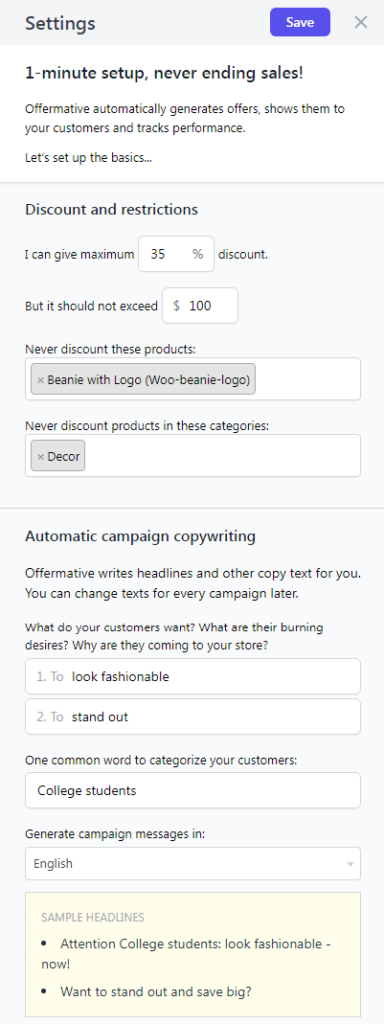
Ahora, cada vez que hace clic en el botón "Generar campañas", el sistema inteligente crea un montón de campañas "listas para funcionar" para su tienda.
- Haga clic en el botón 'Generar campañas de oferta'.
- Elija 'Dejar que Offermative decida' u otras opciones de oferta que desee generar. También puede buscar y seleccionar los productos o categorías si desea crear ofertas solo para ellos.
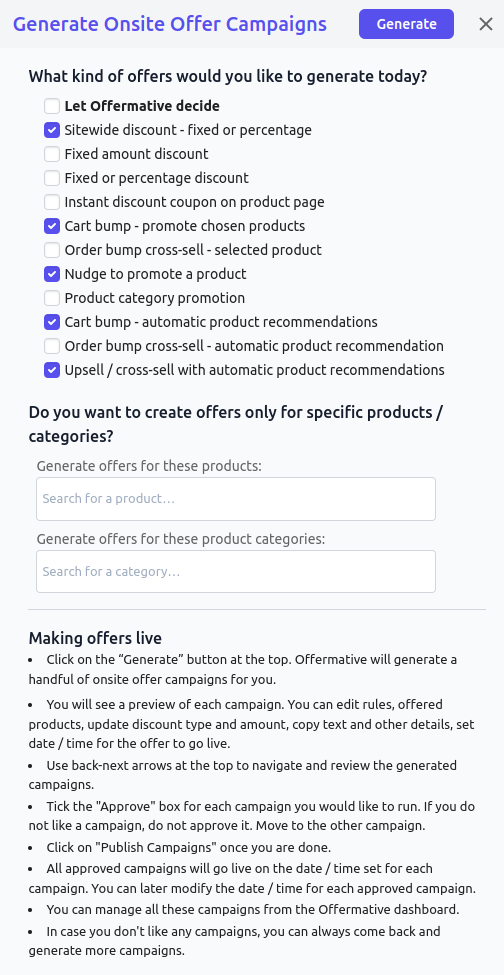
- Haga clic en el botón Generar. Offermative generará diez campañas de una vez. Haga clic en el mismo botón para generar más campañas.
- Utilice las flechas para navegar a través de diferentes campañas. Marque la casilla Aprobar si le gusta esa campaña. También puede cambiar el nombre del título de la campaña en la parte superior.
- En la parte superior izquierda de la campaña, mantenga el descuento en cero.
- En FOR, ingresa el producto que deseas vender adicionalmente. Aquí, estamos vendiendo licencias para múltiples sitios de Smart Manager cuando la licencia para un solo sitio de Smart Manager está en el carrito.
- En EN PÁGINAS, seleccione la página en la que desea mostrar esta campaña. Dado que estamos apuntando a una oferta de venta adicional de carrito, seleccionamos la página Carrito.
- Elija la fecha y la hora en que desea que la campaña de ofertas se publique o se ejecute durante un período de tiempo.
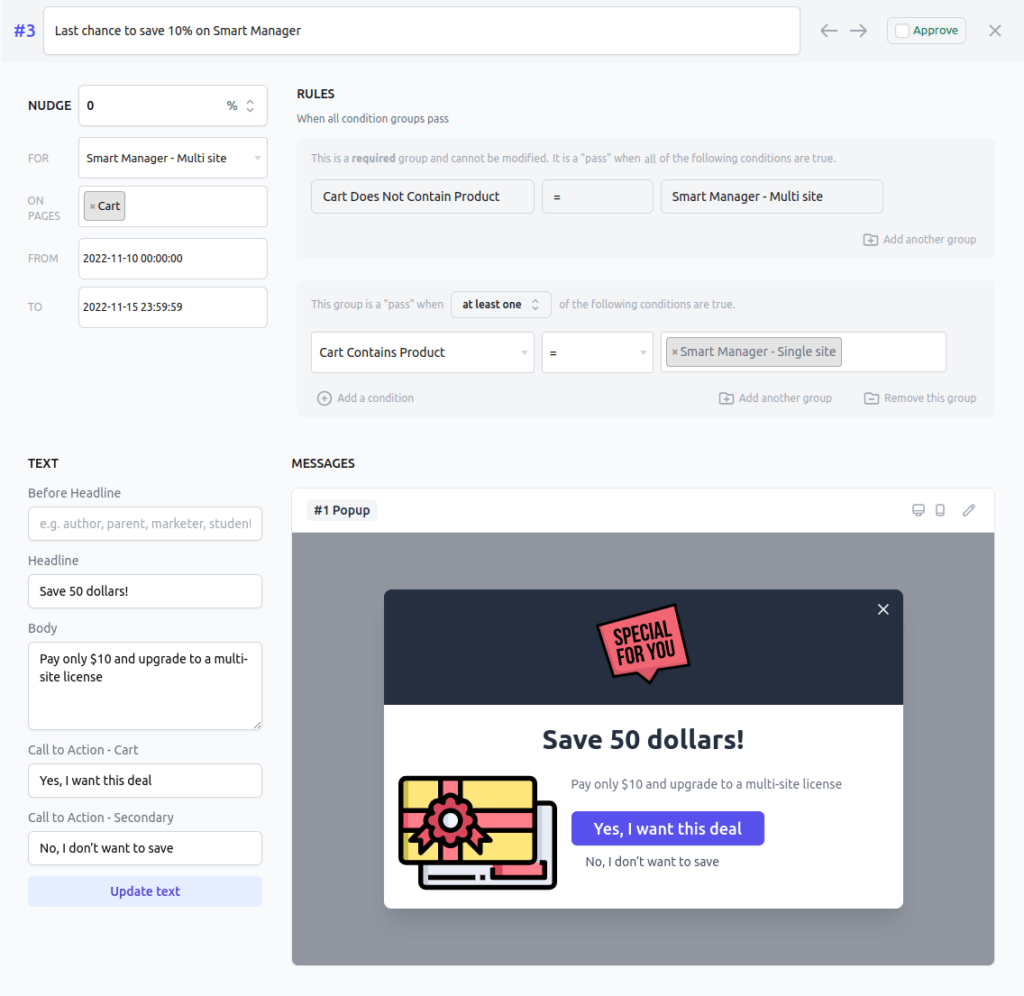
- En REGLAS, establezca las reglas de la siguiente manera:
- El carrito no contiene el producto que desea vender (Smart Manager – Multisitio), lo cual es obvio.
- El carrito contiene el producto (Administrador inteligente: sitio único) en el que desea mostrar la oferta de venta adicional.
También puede configurar varias reglas basadas en el total del carrito, el historial de compras del cliente, el LTV del cliente, etc. La oferta se mostrará solo cuando se cumplan todos los grupos de reglas de condiciones. Puede editar las reglas generadas previamente para las campañas.

- Debajo de las reglas de descuento está la sección MENSAJES. Seleccione cómo mostrar la oferta: como una ventana emergente de venta adicional de WooCommerce, como un mensajero, barra de pie de página de encabezado. Seleccionamos el mensaje emergente aquí.
- Para cada tipo de mensaje, puede hacer clic en el ícono Lápiz para personalizarlo en colores, fuentes, tamaño de texto, botones y otros elementos CSS.
- Para cada campaña, verá una copia de la oferta generada a la izquierda. Puedes hacerle ajustes. Haga clic en el botón Actualizar texto para ver sus cambios en la vista previa del mensaje.
- Publica tu campaña.
Eso es todo. Su oferta de venta adicional de carrito de WooCommerce está lista. Así es como se vería la oferta en la página del carrito en una ventana emergente:
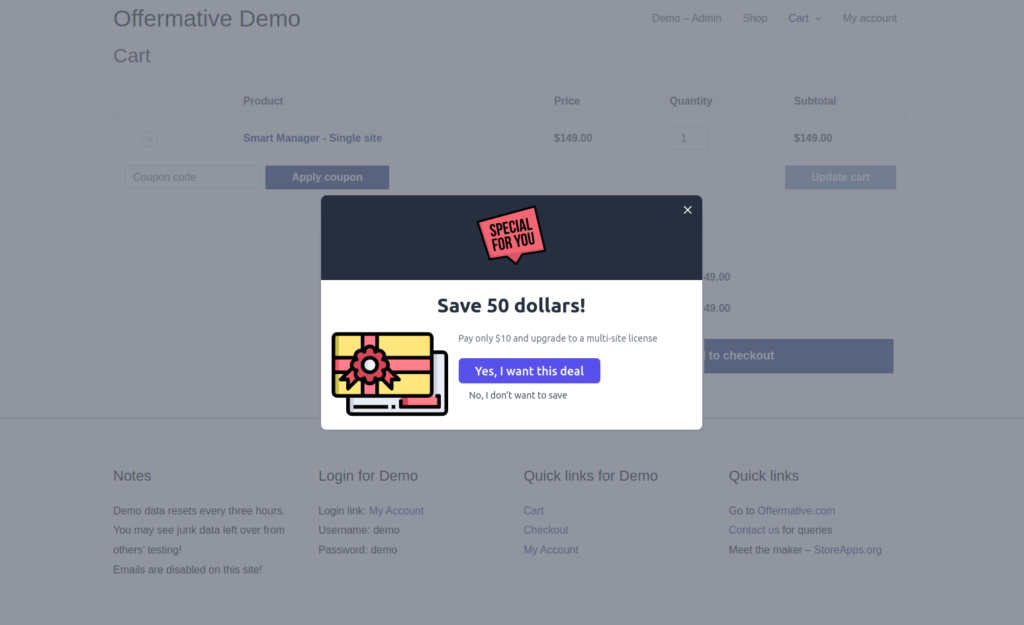
Una vez que se publica su campaña, puede ver su rendimiento desde el panel de Offermative. Este panel muestra todas sus ofertas, su rendimiento, cuánto dinero ganó con las ofertas hasta la fecha, los pedidos realizados, etc.
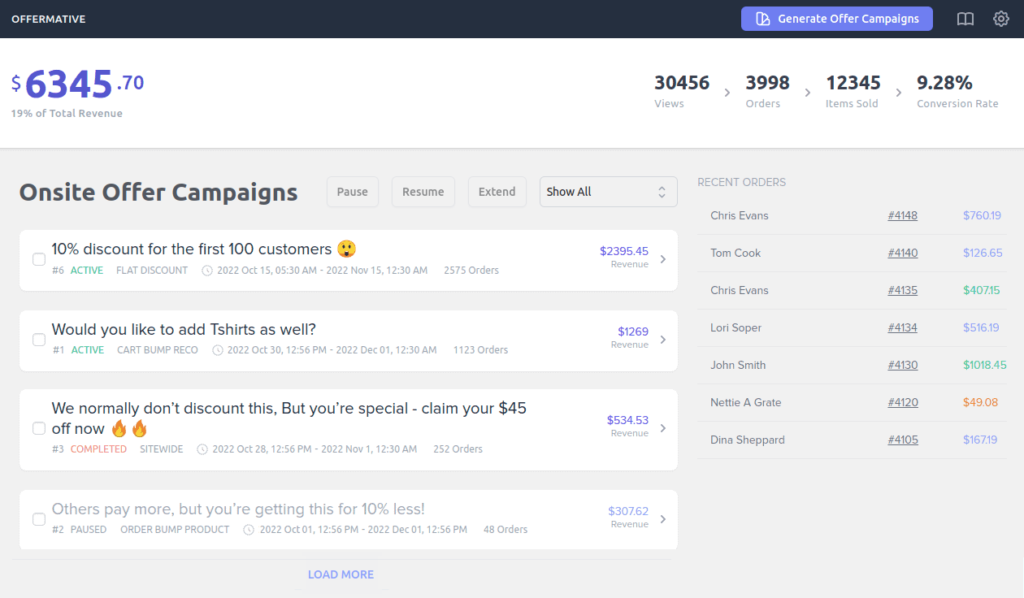
Si la oferta funciona bien, puede extenderla. De lo contrario, puede pausarlo, hacer algunos cambios y reanudarlo nuevamente.
Puede configurar ofertas de venta adicional para cientos y miles de productos rápidamente siguiendo los pasos anteriores e identificar cuál funciona mejor. ¡Pruebas divididas hechas de la manera más fácil!
Pruebe la demostración en vivo de Offermative para configurar ofertas de ventas adicionales
¿Cómo configurar ofertas de descuento automatizadas en WooCommerce?
Repita los mismos pasos que siguió para la oferta de venta adicional con algunos cambios:
- Haga clic en los botones Generar campañas y elija la opción 'Descuento en todo el sitio'.
- También puede navegar a varias campañas y elegir la que más le guste y editarla.
- Introduce el descuento que te gustaría ofrecer.
- Las páginas se seleccionarán automáticamente ya que se trata de un descuento en todo el sitio.
- Puede agregar reglas si desea mostrar la oferta solo a visitantes específicos.
- Seleccione el tipo de oferta, preferiblemente la barra de encabezado.
- Edite la copia, los colores de la marca según sus necesidades.
- Publicar la campaña.
Eso es todo.
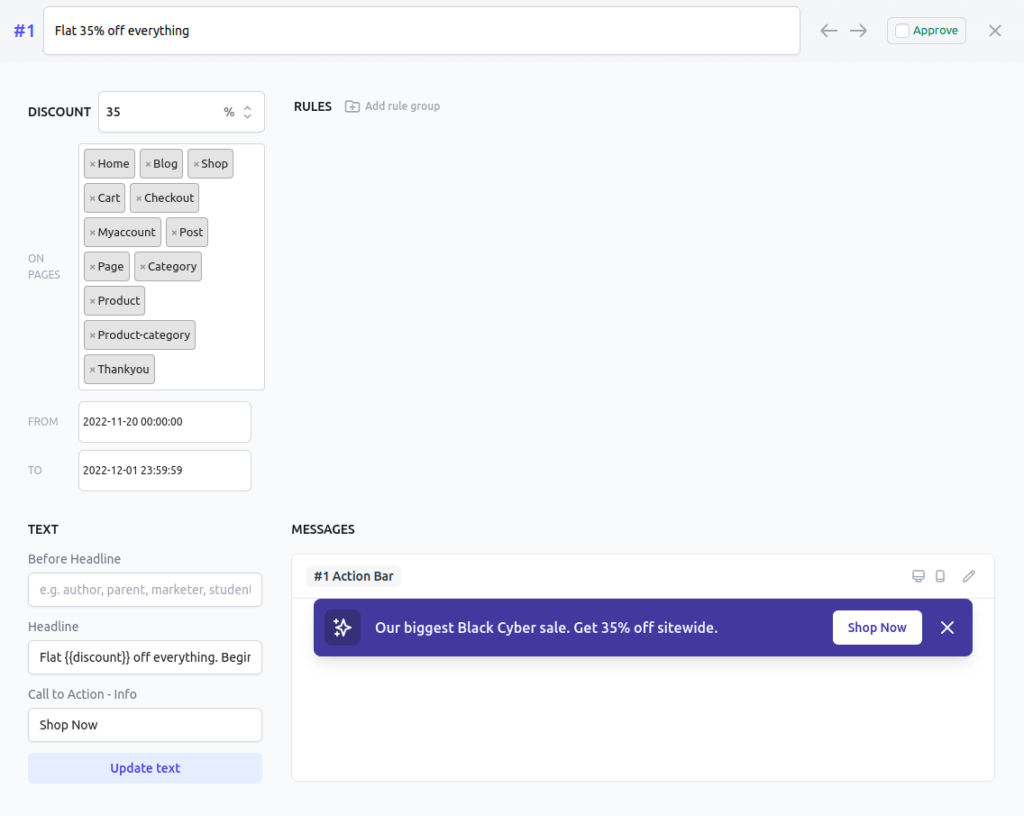
¿Cómo configurar descuentos automáticos por cantidad en WooCommerce?
Pongamos que quieres ofrecer un 10% de descuento en la compra de más de 10 gorras pero menos de 20.
Cree la oferta como se mencionó anteriormente: descuento, texto de oferta, tipo de mensaje, con algunas excepciones en las reglas:
- Seleccione las páginas en las que desea mostrar la oferta: página del producto.
- En REGLAS, configúralo así:
- El carrito contiene producto = Cap.
- Cantidad de producto > 10
- Cantidad de producto < 20
- Publicar la campaña.
Eso es todo.
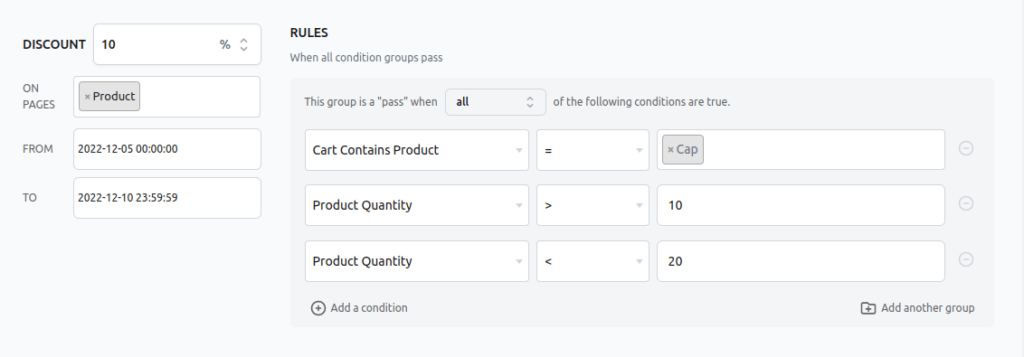
¿Cómo configurar aumentos automáticos de pedidos en WooCommerce?
Repita los mismos pasos que siguió para la oferta de venta adicional con algunos cambios:
- Haz clic en los botones Generar Campañas y elige la opción 'Order bump cross-sell – producto seleccionado'.
- También puede navegar a varias campañas de aumento de pedidos y elegir la que más le guste y editarla.
- Introduce el descuento que te gustaría ofrecer.
- La página de pago se seleccionará automáticamente ya que es un aumento de pedido. Puede cambiar la página si lo desea.
- En FOR, ingrese el producto que desea mostrar como un aumento de pedido.
- En REGLAS, establezca las reglas de la siguiente manera:
- El carrito no contiene el producto que desea mostrar como un aumento de pedido (obviamente).
- El carrito contiene el producto en el que desea mostrar la oferta de venta adicional.
- Edite la copia, los colores de la marca según sus necesidades.
- Publicar la campaña.
Eso es todo.
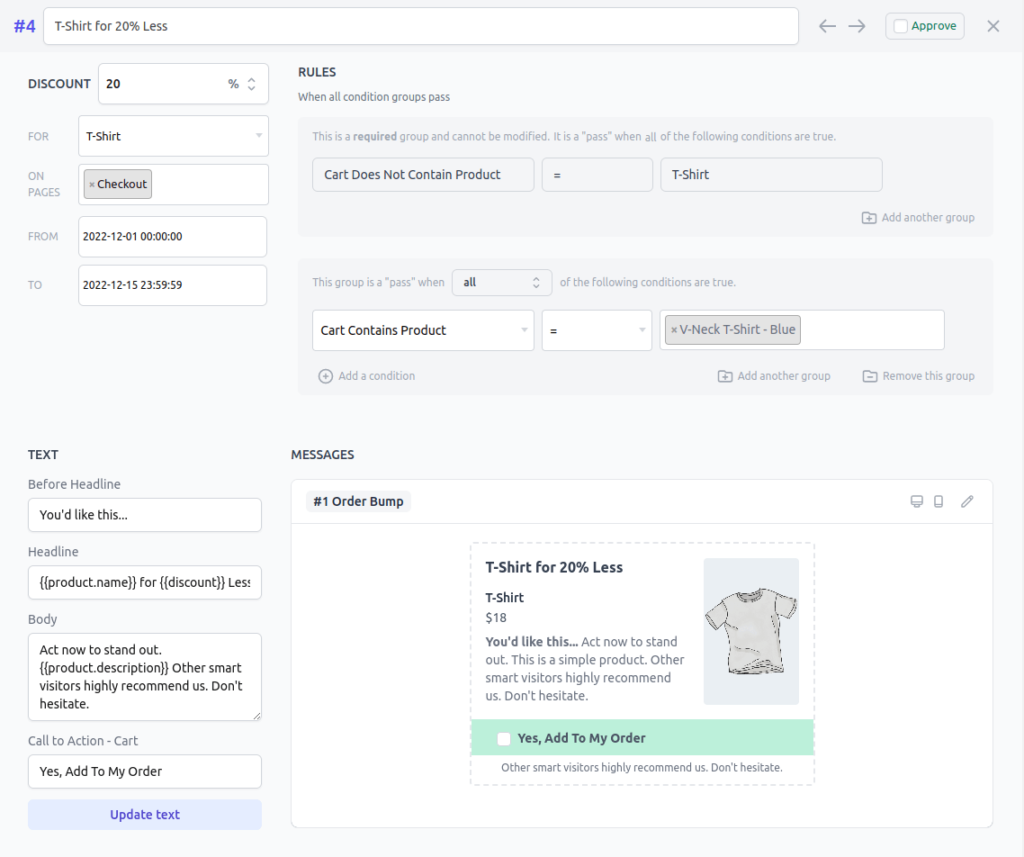
Más beneficios de usar Offermative
- Funciona con productos de suscripción de WooCommerce.
- Trabaja con temas populares.
- También funcionaría con otros complementos de venta adicional de WooCommerce que mejoran el embudo de ventas.
- Compatible con todas las pasarelas de pago que admite WooCommerce.
- Sin ralentización del sitio, ejecute cientos de ofertas en su sitio sin temores.
liquidando
Ya sea Black Friday o cualquier otra ocasión, ya sea que venda productos físicos o digitales, ya sea que tenga una tienda WooCommerce pequeña o grande, Offermative es para todos.
El precio que pagaría por Offermative, sentirá que es gratis una vez que sus ofertas estén en racha.
No solo le haría ganar dinero (2x, 5x, 20x...), sino que también le ahorraría dinero y, por supuesto, su valioso tiempo. Puede utilizar ese tiempo para su trabajo comercial, con sus seres queridos o de vacaciones.
Si conseguir ventas sin esfuerzo es así de fácil, ¿qué tiene de malo?
Consigue Offertative ahora.
